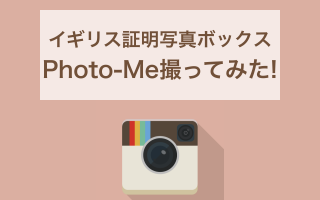2018年7月から「SESAMI スマートロック」がApple Watch対応に!
2018年5月から、身の回りで「SESAMI スマートロック」を使う機会ができました。
初めてセサミをみたときは「すごー!」と思ったのですが、ケータイ持ち歩かない派としてはちょっとめんどくさいと感じていました。利用させていただいている施設のルールなので、めんどくさいと思いながらも、しぶしぶ使っていたのですが。
セサミを私が使い始めた5月に、Apple Watchで使えないか、調べていたのですが、その頃はまだ未対応でした。昨日、たまたまApple Watchをいじっていたら、ダウンロードできるアプリのところにセサミが表示されていたので、「!!!」となり、さっそくぐぐってみました。
Apple Watchにセサミが対応するようになったのは2018年7月31日からのようです。
「SESAMI スマートロック」のApple Watch設定方法
Apple Watchでのセサミの設定は3分もあれば終わります!セサミを使っている人はすでにiPhoneにセサミのアプリはダウンロードされていると思います。
- iPhone のApple Watchアプリを開き、セサミをApple Watchにインストールします。
- Apple WatchのDuckの編集画面で、Duckにセサミを追加します
- Duckの表示をFavarite に設定し、セサミを追加します。
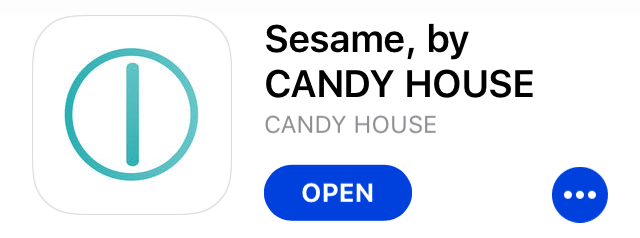
iPhoneにインストールされているアプリのうち、Apple Watchにもインストールできるアプリはが自動で表示されます。
セサミをApple Watchで使うメリットは、セサミで鍵を開ける際に、わざわざカバンやポケットからスマホを取り出す手間をなくすことです。たくさんあるアプリの中から、セサミを選択するのはめんどくさいので、一秒でも早くアプリを起動できるようにします。
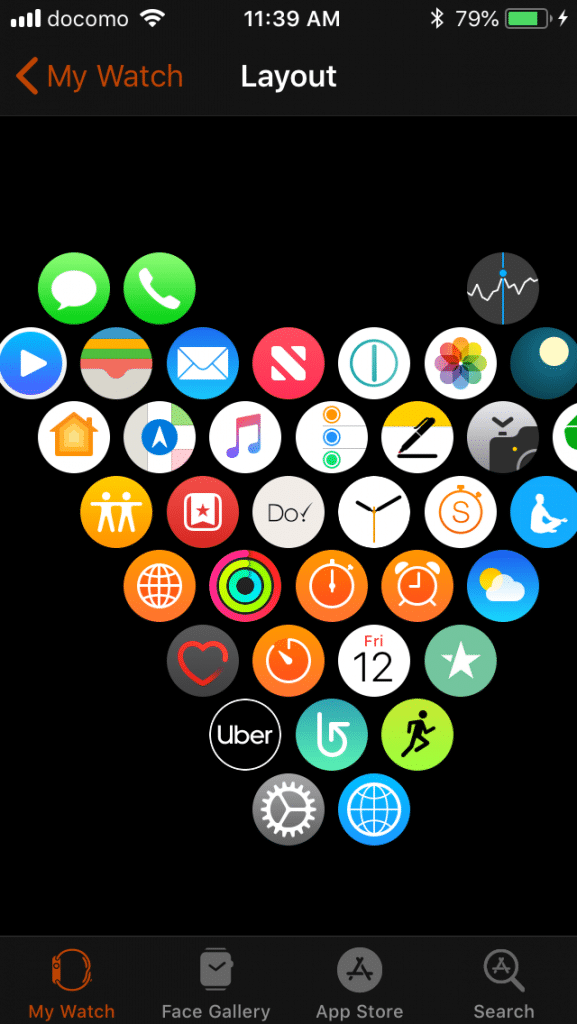
Apple WatchのComplicationsにセサミを追加できないか、レイアウトを変えてみたり方法を探してみましたが、対応はされていないようです。
いままで、わたしはDuckをあまりいじっていなかったのですが、この際整理してみることにしました。

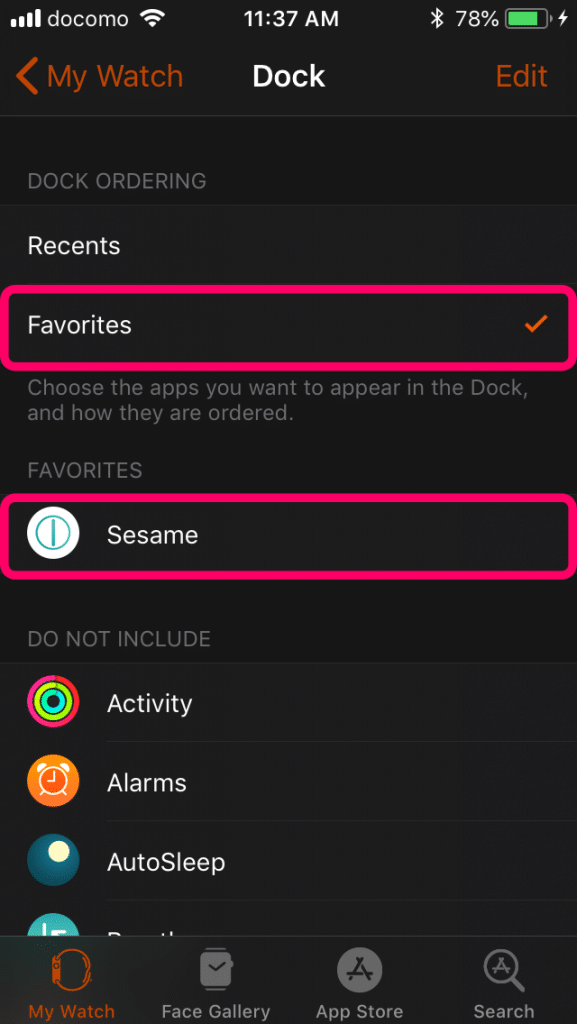
以上で、セサミのApple Watchに追加は完了です。
Apple Watchでセサミを使う方法
使い方を説明するほどのものではありませんが、セサミに近づいたら、Duckを開いてセサミを洗濯して、ロックマークを押すだけです。
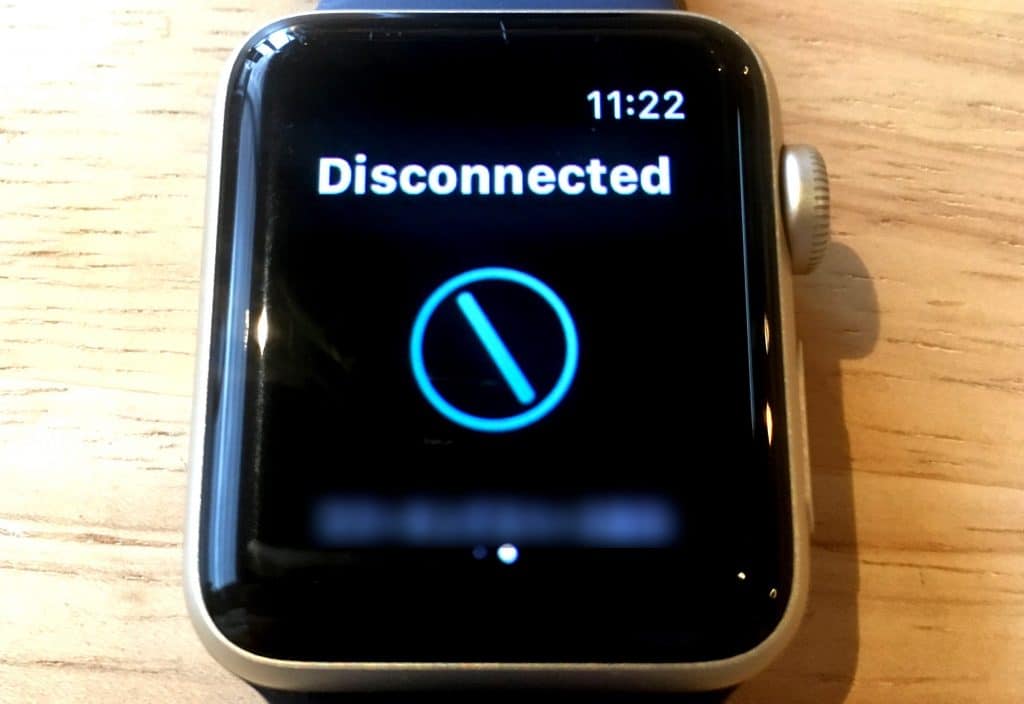
現在、2箇所でセサミを使用していますが、どのセサミと接続するか切り替えもApple Watch上で行えます。
セサミのアプリを起動すると、鍵のロック画面が表示されますが、左に画面をスワイプすると、利用中のセサミ一覧が表示されるので、接続したいセサミを選択するだけです。
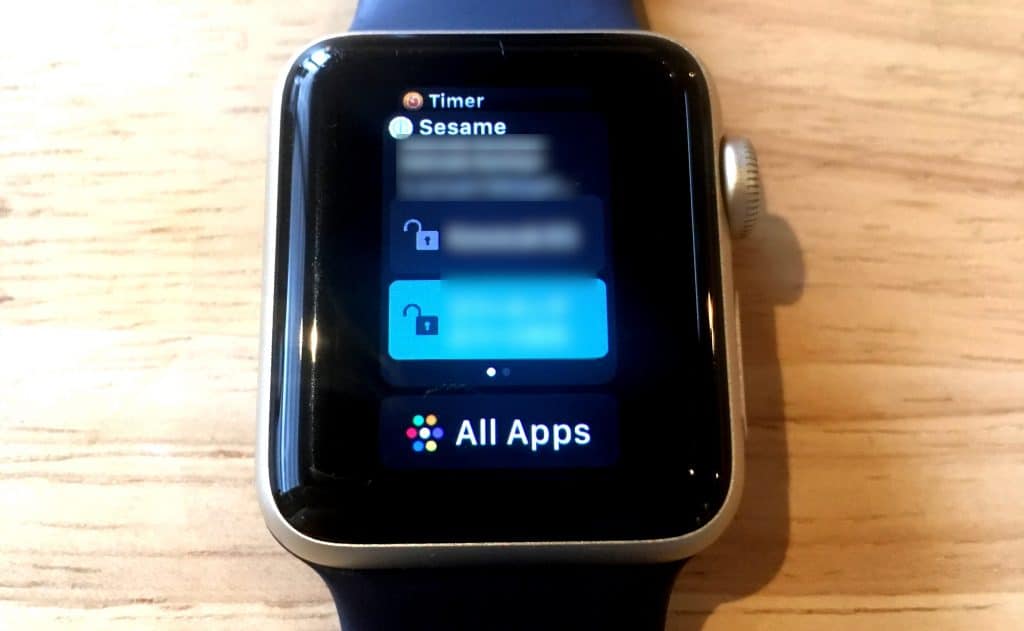
セサミをApple Watchで使った感想は。
ただし、セサミをApple Watchで使うには、ひとつ欠点があります。
iPhoneを身につけていないと、Bluetoothでセサミを認識できない!という点です。まあ、当たり前ですが…。Cellularモデルなら繋がるようになるのかしら…?
そのため、iPhoneは持ち歩かないとApple Watchで「開け〜ゴマ」はできないですが、カバンからiPhoneを探り出す→iPhoneのロックを解除→セサミアプリを探してタップ→接続される という一連の動作が短縮できるのは、ちょっとありがたいと思っています。
現在、2箇所でセサミを使用していますが、そのうちのひとつは接続が鈍く、接続するまでに毎回10~20秒は時間がかかります。ひどいときは1分くらい接続できないこともありました(他の利用者もいるせい?)。
Apple Watchでセサミを使い始めてまだ1日ですが、iPhoneからセサミに接続するより、早い気もします。気のせいかもしれませんが、iPhoneからの接続より遅いということはありませんでした。
Apple Watchでセサミを使えることで、一回の鍵の開け閉めあたり、20~30秒くらい時間を短縮できるので、1日に何度も使う場合にはかなり役に立ちました。